3 Koraki za Integracijo ChatGPT v Word

Se sprašujete, kako integrirati ChatGPT v Microsoft Word? Ta vodnik vam pokaže, kako to storiti s pripomočkom ChatGPT za Word v 3 enostavnih korakih.
Brskanje po internetu je včasih lahko težavno, če se na vsaki strani, ki jo brskamo, prikažejo nepotrebni in nadležni oglasi. Ti oglasi so del velike skupine programske opreme, znane kot Adware. Tako kot ima vsak strup svoj protistrup, ima tudi Adware in ta protistrup je znan kot programska oprema AdBlocker. Naj podrobneje razumemo Adware in način, kako se jih znebiti.
Ustavi vse oglase proti AdBlocku
|
Ustavi vse oglase (brezplačno)
|
Najboljša izbira |
|
|
AdBlock (premium)
|
Najboljša izbira |
Kaj je Adware?
Preprosto povedano, Adware je mini program, razvit za prikazovanje oglasov na internetu prek brskalnikov, spletnih mest, aplikacij, iger in včasih celo prek operacijskega sistema. Je del digitalnega marketinga, njegov namen pa je ustvariti prihodke za vsakogar, ki jih prikaže. Ideja je, da ko si uporabnik ogleda oglas med brskanjem po internetu ali igranjem iger, lahko klikne na oglas, kar bi osebo pripeljalo do novega spletnega mesta ali aplikacije in prikazalo strani, ki se nanašajo na to, kaj je oglas prikazan. Če bi izdelek kupilo vedno več ljudi, bi to pomenilo, da je oglaševalska akcija uspešno potekala.
Oglasna programska oprema je lahko različnih vrst, najpogostejša pa je slika, ki se projicira kot plavajoča pasica, nekje na spletnem mestu ali v aplikaciji. Druge vrste oglasne programske opreme vključujejo videoposnetke, interaktivne kvize, ankete o priljubljeni temi itd. Če prikazani oglasi ne promovirajo izdelka, zbirajo informacije, ki bi jih analizirali raziskovalci podatkov, da bi razumeli tržni trend in kar je najpomembneje, kaj ljudje želijo .

Kot uporabnik bi rekel, da so ti oglasi nadležni, in ne glede na to, kako velik je moj zaslon, mi gre na živce lebdeča pasica, ki mi skuša prodati nekaj, česar ne želim. Upam, da ste mnogi od vas doživeli majhna pojavna okna, ki se pojavijo od koder koli, nato pa morate poiskati mali X, da ga prečrtate. V najslabših primerih, ko kliknete na povezavo, vas ta preusmeri na neznano stran. Poleg tega traja nekaj časa, da ugotovite, da morate zapreti ta zavihek in se premakniti na prejšnjega, ki je napredoval na naslednjo stran. Naslednje vprašanje bi verjetno bilo, Ali lahko kaj storimo proti Adware?
Kaj je programska oprema AdBlocker?
Da citiram Sveto pismo »Kjer je življenje, tam je upanje« (Pridigar 9:3-5).
In za nas je žarek upanja prišel v obliki programske opreme ali razširitev AdBlocker, ki ne le varujejo našo zasebnost, ampak tudi preprečujejo, da bi naši brskalniki prikazovali te nadležne oglase. Ko sem ga namestil, sem čutil, da se bo računalnik hitreje zagnal, baterija bo zdržala dlje in seveda prijetno deskanje brez oglasov. Soočil sem se z veliko preveč oglasov, kot se jih spomnim, in po nekaj dneh uporabe blokatorja oglasov se mi zdi, da pogrešam te dražeče oglase, saj sem se jih navadil.
Resno je pomembno, da med nekaj stotinami, ki so zdaj na voljo na internetu, najdete pravo vrsto AdBlocker za naš brskalnik. Po obsežni raziskavi sem ugotovil, da sta dva od njih dosegla najbolj zadovoljive rezultate. Tukaj sem oba temeljito primerjal in vam prepustil, da izberete najboljšega zase.
1. AdBlock (premium)
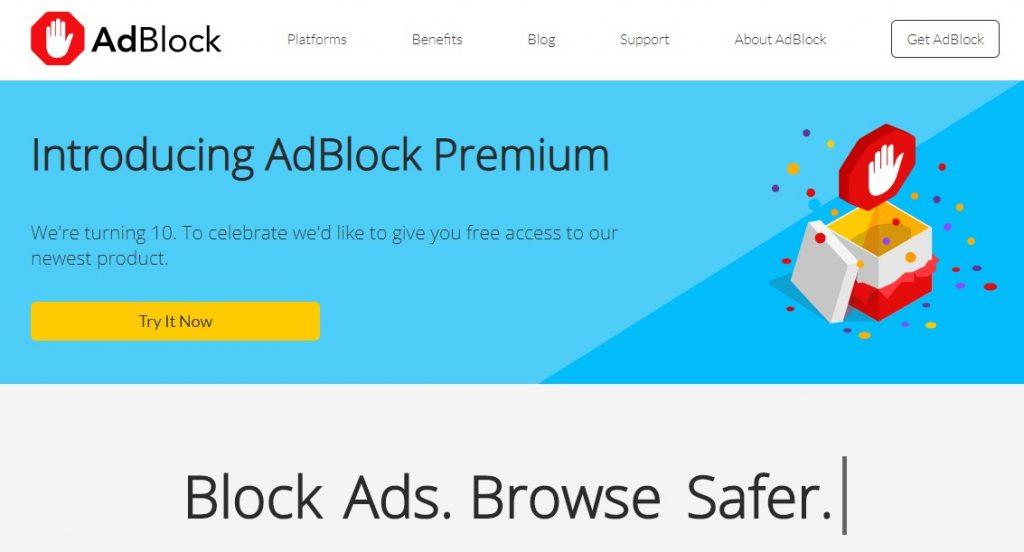
Vir slike: getadblock
Ena izmed najbolj priljubljenih razširitev za brskalnike je AdBlock, ki blokira te razburljive oglase in nam omogoča, da prevzamemo nadzor nad svojim življenjem, zlasti ko gre za to, kaj želimo brskati po internetu. Je preprosta za uporabo, enostavno se namesti kot razširitev brskalnika in deluje hitro s takojšnjim učinkom. Razširitev AdBlock je mogoče namestiti v Edge, Firefox, Chrome, Opera, Safari, Internet Explorer in mobilne OS, kot sta iOS in Android. Nekatere njegove značilnosti so:
Preneha nadležne pojavne oglase.
AdBlock je dejansko ime programske opreme AdBlocker, ki se uporablja za zaustavitev oglasov. Preprečuje, da bi brskalnik prikazal majhna pojavna okna, ki se pojavijo od nikoder.
Blokira oglase, vdelane na spletni strani.
Številna spletna mesta omogočajo prikazovanje oglasov na njihovi glavni strani, pogosto pa so oglasi postavljeni med vsebino, zaradi česar je precej jezna, medtem ko se poskušamo osredotočiti na branje nečesa pomembnega. AdBlock v Chromu deluje kot blokator oglasov in zagotavlja, da se ti oglasi ne prikazujejo.

Preprečuje oglase na YouTubu in drugih storitvah pretakanja.
Ali ste opazili, da se vam je začel predvajati oglas, medtem ko ste nekaj gledali na YouTubu? Je nekaj, kar pokvari občutek čustev ali napetosti, ki se je nabrala. AdBlock v Chromu dodaja kot rešitelja in zaviralca oglasov, ki ohranja tempo tako, da preprečuje, da bi ti oglasi prišli vmes.
Prilagodljiv z možnostmi za blokiranje oglasov na določenem spletnem mestu in nastavitev filtrov .
AdBlock v Chromu omogoča uporabniku, da nastavi določene filtre in prepreči nekaj izbranih spletnih mest, ki prikazujejo neprimerne oglase, medtem ko je ostalim spletnim mestom dovoljeno prikazovanje oglasov.
Oglasi na seznamu dovoljenih za nekaj izbranih spletnih mest.
To je obratno od zgornje možnosti, kjer lahko omejite vsa spletna mesta za prikazovanje oglasov in na seznam dovoljenih nekaj, ki lahko.
Redne posodobitve.
Za izvedbo vseh zgoraj navedenih nalog mora biti omarica za oglase ves čas pozorna in mora pogosto prejemati posodobitve, da lahko prepozna najnovejše grožnje, ki prihajajo v obliki oglasov.
Pomembno : AdBlock je blokator oglasov z lastno edinstveno identiteto in se razlikuje od Adblock Plus, ki je tudi blokator oglasov, vendar ni učinkovit kot AdBlock.
2. Ustavi vse oglase (BREZPLAČNO)
Druga programska oprema AdBlocker, ki ustavi oglase in je vredna uporabe, je Ustavi vse oglase. To je končna rešitev za pogoste težave z oglasi in izboljša vašo izkušnjo brskanja. Stop All ads je nekakšna programska oprema, ki sledi strogim pravilnikom, da svojim uporabnikom omogoči brezhibni brskalnik. Zahteva le namestitev zaščitene razširitve v katerega koli od vaših brskalnikov in pripravljeni ste na življenje brez oglasov.
Sprejemljivi oglasi, ki prikazujejo nevsiljivo vsebino.
Vsi oglasi niso neželeni, Stop All Ads pa ima pameten filter, ki presodi vsebino oglasov, preden jih prikaže, in tako izloči tiste, ki promovirajo vsebino za odrasle ali zbirajo osebne podatke.
Identificira in ščiti pred zlonamerno programsko opremo.
Kibernetski kriminalci uporabljajo vse možne načine za infiltriranje v vaš računalnik in eden od načinov je, da prek oglasov sproščajo zlonamerno programsko opremo. Stop All Ads je eden redkih blokatorjev oglasov, ki prepozna zlonamerno programsko opremo in ji prepreči vstop v sistem. Blokira celo vse domene, ki lahko vnesejo zlonamerno programsko opremo v vaš sistem, zaradi česar je med ostalimi prednostna programska oprema AdBlocker.

Izogibajte se sledenju spletne strani.
Razširitev brskalnika Stop All Ads vzdržuje posebna ekipa, ki izdaja posodobitve in preprečuje, da bi velikani e-trgovine sledili vašim dejavnostim v internetu.
Onemogoči socialne medije.
Edinstvena funkcija aplikacije Stop All Ads je, da uporabnikom omogoča deaktiviranje funkcij družbenih medijev na spletnem mestu, medtem ko brskate. To možnost lahko uporabite tudi za blokiranje povezav do družabnih omrežij, povezanih s številnimi spletnimi mesti.
Poleg zgoraj naštetih funkcij izvaja običajne funkcije preprečevanja pojavnih oglasov, oglasov na spletni strani in storitev pretakanja, kot je YouTube, ter ponuja številne druge prilagodljive možnosti, kot je seznam dovoljenih in nastavitev lastnih filtrov po meri. Druga pomembna značilnost je, da Stop All Ads ne vzdržuje nobenih zapisov vaših podatkov brskanja in bodite prepričani, da se vaša zgodovina brskanja sploh ne spremlja.
Primerjava med AdBlock in Stop All Ads
| Funkcija | AdBlock | Ustavi vse oglase |
| Blokiraj pojavna okna | DA | DA |
| Blokirajte oglase na spletnih mestih | DA | DA |
| Blokirajte oglase za pretakanje | DA | DA |
| Redne posodobitve | DA | DA |
| Prilagodljive možnosti | DA | DA |
| Beli seznam spletnih mest | DA | DA |
| Ščiti pred zlonamerno programsko opremo. | DA | DA |
| Onemogoči socialne medije | NE | DA |
| Izogibajte se sledenju spletne strani. | NE | DA |
| Onemogoči domene zlonamerne programske opreme | NE | DA |
| Cena | 1 $ na mesec | PROST |
Ko se enkrat in za vselej odločite, da se boste znebili teh nadležnih oglasov, je naslednja možnost med izbiro zaviralca oglasov med obema. Upam, da vam bo primerjalna tabela olajšala odločitev. Vendar ne pozabite, čeprav so ti oglasi moteči, delujejo kot vir dohodka za nekatera spletna mesta, ki ponujajo brezplačne storitve, in nas obveščajo o novih izdelkih in aplikacijah na trgu. Zato je priporočljivo, da takšne spletne strani, ki ponujajo nekaj vrednega, ki jim omogoča, da še naprej zagotavljajo te brezplačne storitve. Vse ostale je mogoče blokirati!
Čakam na vašo izkušnjo brskanja brez oglasov in kakršne koli predloge, kaj bi lahko dodali v programsko opremo AdBlocker. Spustite opombo v razdelek za komentarje in se naročite na naše bloge, kjer boste našli rešitve za kakršne koli težave, povezane s tehnologijo, s katerimi se morda soočate.
Se sprašujete, kako integrirati ChatGPT v Microsoft Word? Ta vodnik vam pokaže, kako to storiti s pripomočkom ChatGPT za Word v 3 enostavnih korakih.
Tukaj najdete podrobna navodila, kako spremeniti niz uporabniškega agenta v brskalniku Apple Safari za MacOS.
Prikazujemo vam, kako spremeniti barvo osvetlitve za besedilo in besedilna polja v Adobe Readerju s tem korak-po-korak priročnikom.
Ali potrebujete načrtovanje ponavljajočih se srečanj na MS Teams z enakimi člani ekipe? Naučite se, kako nastaviti ponavljajoče se srečanje v Teams.
Želite onemogočiti zaslon za posodobitev programske opreme Apple in preprečiti njegovo pojavljanje na računalniku Windows 11 ali Mac? Preizkusite te metode zdaj!
Če iščete osvežujočo alternativo tradicionalni virtualni tipkovnici, je Samsung Galaxy S23 Ultra odlična rešitev. Z
Odkrijte, kako odpraviti napako OneDrive s kodo 0x8004de88, da boste lahko spet uporabljali svoje oblačne shrambe.
V tem vadnici vam pokažemo, kako spremeniti privzeto nastavitev povečave v Adobe Readerju.
Ali pogosto vidite napako Opravičujemo se, nismo se mogli povezati z vami na MS Teams? Preizkusite te napotke za odpravljanje težav in se znebite te težave zdaj!
Trenutno ni mogoče onemogočiti anonimnih vprašanj v Microsoft Teams Live Events. Tudi registrirani uporabniki lahko pošiljajo anonimna vprašanja.






